Windows 11内核隔离功能无法打开问题主要是驱动程序不兼容引起的,目前的解决办法是删除这些不兼容的驱动程序。这些驱动程序的类型也不相同,删除方法也不相同。
一、查找不兼容的驱动程序

打开内存完整性功能,系统会自动扫描不兼容的驱动程序,或者点击【重新扫描】,然后点击[查看不兼容的驱动程序]

点击驱动程序后面的下箭头,可查看驱动程序的详细信息:
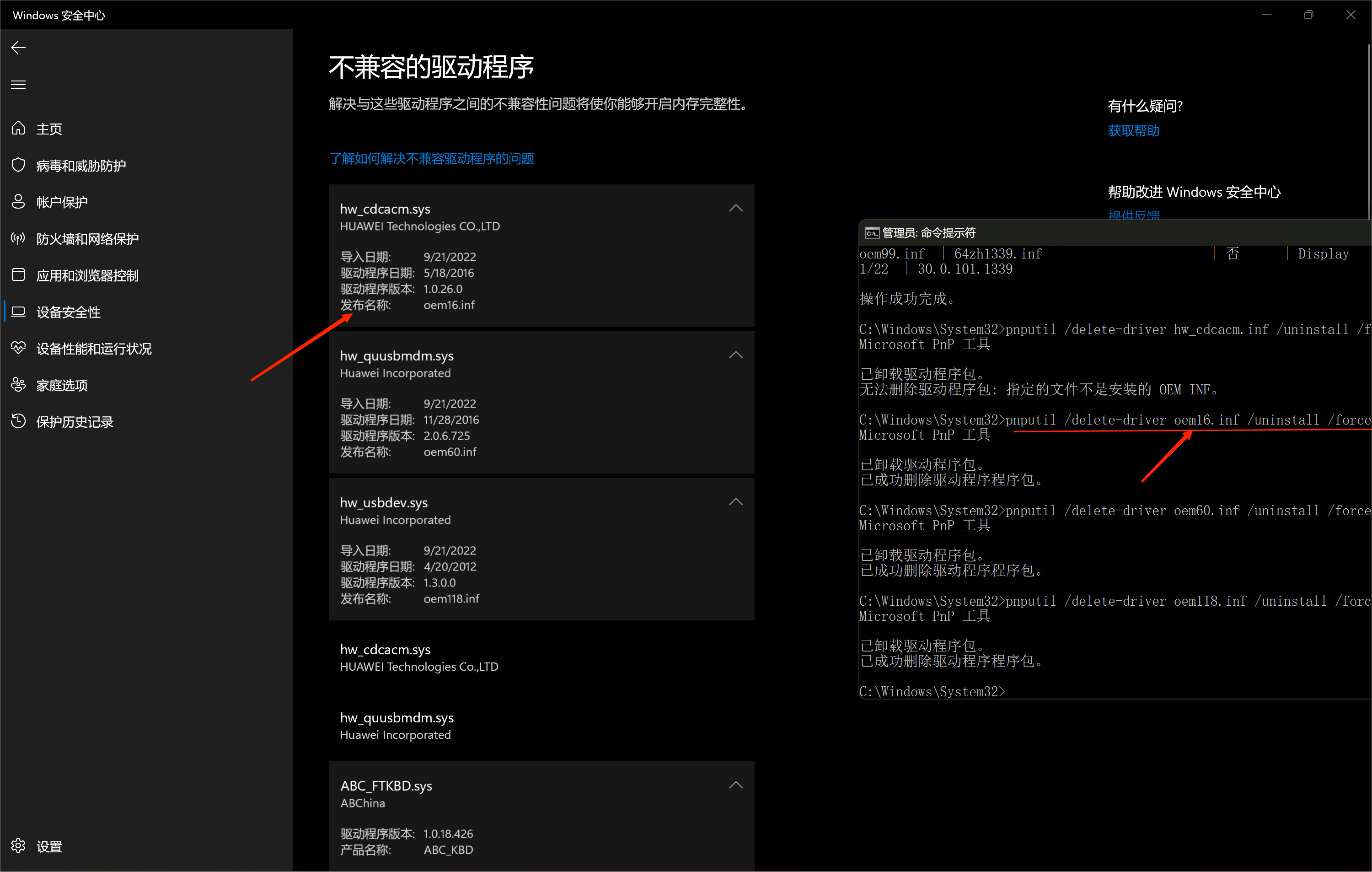
二、删除发布名称为oem??.inf的驱动程序
如hw_cdcacm.sys、hw_quusbmdm.sys、hw_usbdev.sys等。这类驱动删除比较简单:
打开cmd(管理员);
在命令提示符下执行pnputil /delete-driver oem16.inf /uninstall /force 指令,其中oem16.inf为驱动程序的发布名称;
进入c:windowssystem32drivers,删除相应的驱动文件即可。
三、删除没有发布名称的驱动程序
如图片中的ABC_FTKBD.SYS,这类文件比较麻烦,试了几种方法都比较麻烦而且解决不了问题,最直接的方法:
打开注册表编辑器,搜索ABC_FTKBD.SYS,然后删除所有与此相关的项;
重新启动计算机,进入c:windowssystem32drivers,删除相应的驱动文件即可。
最后
以上就是危机石头最近收集整理的关于Windows 11 内核隔离功能无法打开问题处理的全部内容,更多相关Windows内容请搜索靠谱客的其他文章。
本图文内容来源于网友提供,作为学习参考使用,或来自网络收集整理,版权属于原作者所有。








发表评论 取消回复